|
|
Yazı klavyesinden piyano klavyesine geçiş |
||
|
Not: Tek tuş kısayolları yalnızca 'Yazı klavyesinden piyano klavyesine geçiş' (Ctrl + T) KAPALI olduğunda çalışır.
|
|||
Reklam
|
|
Son düzenlemeyi geri al / Yinele |
||
|
|
Adım adım geri al |
|
|
Dosya aç |
||
|
|
Dosyayı kaydet |
||
|
|
Yeni sürümü kaydet |
||
|
|
Farklı kaydet... |
||
|
|
Wave dosyasını dışa aktar |
||
|
|
MP3 dosyasını dışa aktar |
||
|
|
MIDI dosyasını dışa aktar |
||
|
|
Son dosyaları aç 0..9 |
||
|
|
Pencereleri (yeniden) düzenle |
|
|
İlk 10 kanalı kapat / aç |
||
|
|
İlk kanal Solo / Solo değil |
||
|
|
Önceki kanalı seç |
||
|
|
Sonraki kanal |
||
|
|
Sonraki kanal grubu |
||
|
|
Önceki kanal grubu |
||
|
|
Seçili kanalı sil |
||
|
|
Seçilen kanalı değiştir, bir adım aşağı |
||
|
veya
|
|||
|
|
Seçili kanalları klonla |
||
|
|
Seçilen kanalları gruplandır |
||
|
|
Mikser izi seçicilerini aç / kapat |
||
|
|
Seçili kanalları Unzip'le |
||
|
|
Seçili kanalları Zip'le |
||
|
|
Tüm ses klibi Kanallarının kısıtlanmasını zorla |
||
|
|
Oynatma listesine odaklan |
||
|
|
Kanalları klonla |
||
|
|
Kanal adımlarını / partisyonu kopyala |
||
|
|
Seçili kanalları özgür mikser izlerine yönlendir |
||
|
|
Kanal adımlarını / partisyonu yapıştır |
||
|
|
Kanal adımlarını / partisyonu kes |
||
|
|
Seçilen kanalları yukarı taşı |
||
|
|
Seçilen kanalları aşağı taşı |
||
|
|
Adımları sola kaydır |
||
|
|
Adımları sağa kaydır |
|
|
Çizgiye yaslamayı aç / kapat |
||
|
|
Yürütmeyi başlat / durdur |
||
|
|
Yürütmeyi başlat / duraklat |
||
|
|
Desen / şarkı modunu değiştir |
||
|
|
Kaydetmeyi aç / kapat (bu işlev yürütme sırasında da çalışır) |
||
|
|
Hızlı ileri sar |
||
|
|
Önceki bar (Şarkı modu) |
||
|
|
Sonraki ar (Şarkı modu) |
||
|
|
Adım düzenleme modunu aç / kapat |
||
|
|
Sesi durdur (panik) |
||
Reklam |
|||
|
|
Yazma tuş takımını piyano tuş takımıyla değiştir |
||
|
|
Notaları karıştırmayı aç / kapat |
||
|
|
Metronomu aç / kapat |
||
|
|
Kayıt metronomu ön sayımını aç / kapat |
||
|
|
Kayda başlamak için giriş beklemeyi aç / kapat |
||
|
|
Yuvalanmış pencereleri kapat |
||
|
|
Eklenti seçiciyi aç |
||
|
|
Maks / Min çalma listesini aç / kapat |
||
|
|
Pencereyi kapat |
||
|
|
Yardım |
||
|
|
Çalma listesini aç / kapat |
||
|
|
Adım Sıralayıcısını aç / kapat |
||
|
|
Piyano rulosunu aç / kapat |
||
|
|
Örnek Tarayıcıyı göster / gizle |
||
|
|
Mikseri göster / gizle |
||
|
|
MIDI ayarlarını göster / gizle |
||
|
|
Şarkı bilgisi penceresini göster / gizle |
||
|
|
Tüm pencereleri kapat |
||
|
|
Pencereleri düzenle |
|
|
Seçilen mikser izini sola / sağa taşı |
||
|
|
Seçilen mikser izine bağlı kanalları seç |
||
|
|
Tepe-ölçer 'Dalga' görünümünü aç / kapat |
||
|
|
Seçili kanalları, seçilen mikser iziyle bağla |
||
|
|
Seçilen kanalları, seçili mikser izinden itibaren bağla |
||
|
|
Seçilen karıştırıcı parçalarını sola / sağa taşı (fareyi izin üzerine getirin) |
||
|
|
Birden fazla mikser izi seç |
||
|
|
Mikser takip durumunu kaydet |
||
|
|
Seçilen karıştırıcı parçasını yeniden adlandır |
||
|
|
Geçerli izi solo yap |
||
|
|
Alt Solo - Geçerli izi ve bu ize / bu izden yönlenen tüm izleri etkinleştir |
||
|
|
Zırhlı izleri .wav olarak işle |
|
|
Boyama aracı |
||
|
|
Dilim aracı |
||
|
|
Silme aracı |
||
|
|
Seçme aracı |
||
|
|
Çizim aracı (kurşun kalem) |
||
|
|
Slip düzenleme aracı |
||
|
|
Sessize alma aracı |
||
|
|
Oynatma aracı |
||
|
|
Yakınlaştırma aracı |
||
|
|
Yaslamayı geç (diğer değiştiricilerle birleştirildiğinde çok faydalıdır) |
||
|
|
Grup seçimini kaldır |
||
|
|
Seçici Paneli'ni aç |
||
|
|
Zaman işaretçisi ekle |
||
|
|
Sonraki / Önceki şarkı işaretine atla (varsa) |
||
|
veya
|
|||
|
|
Gruplandırılmış İzler Sessiz anahtarları - Tümünün sesini kapat / aç |
||
|
|
Audition the clip selected |
||
|
|
Özgür "dilimleme modunu" başlat, yaslamayı kullanmak için klipe tıkladıktan sonra Alt'ı bırakın |
||
|
|
Tümünü seç |
||
|
|
Global yaslamayı aç / kapat (hiçbiri, mevcut ayar) |
||
|
|
Seçimin sağa doğru kopyasını oluştur (hiçbir şey seçilmemişse yakınlaştırma tüm kliplerin) |
||
|
|
Seçimi kopyala |
||
|
|
Seçimin seçimini kaldır |
||
|
|
Performans modunu aç / kapat |
||
|
|
Zaman işaretçisi ekle |
||
|
|
Seçimi yapıştır |
||
|
|
Seçimi kes |
||
|
|
Seçilen Desen / Ses Kliplerini, seçilen ilk klipten başlayarak sesle birleştir |
||
|
|
Seçilen Desen / Ses Kliplerini Çalma Listesinin başından başlayarak sese kadar birleştir |
||
|
|
Izgara rengi |
||
|
|
Soldan yeniden boyutlandırmayı aç / kapat |
||
|
|
Proje seçiciyi aç |
||
|
|
Zaman çizelgesi seçiminin başlangıcına, seçime eşit uzunlukta boşluk ekle |
||
|
|
Zaman çizelgesi seçimine göre alanı sil |
||
|
|
Seçim çevresinde zaman seç |
||
|
|
Seçim uzunluğuna eşit seçimden önce / sonra geçen süreyi seçin |
||
|
|
Seç |
||
|
|
Seçime ekle |
||
|
|
Seçilen klibe yakınlaştır |
||
|
|
Seçime yakınlaştır / Seçime yakınlaştırmak için sürükleyin (bıraktığınızda yakınlaşır) |
||
|
|
Seçilen klip / desen kaynak verilerini sil |
||
|
(klip / desen üzerine tıklayın) Klip / desen özelliklerini aç (örneğin, Kanal ayarları, Piyano rulosu) |
|||
|
|
Oynatma işaretçisini oynatma listesinin başına getir |
||
|
|
Fare imleci konumunda klibi dilimle |
||
|
|
(Oynatma listesine tıklayın) Klip / desen ekle ve yeniden boyutlandır (yeniden boyutlandırmak için tıklayıp basılı tuttuktan sonra fareyi sola / sağa hareket ettirin). Çizim modunda olmanız gerekir (kalem simgesi) |
||
|
|
Görünümü kaydır |
||
|
Görünümü kaydır (tutun ve sola / sağa sürükleyin) |
|||
|
|
Yaklaştır / uzaklaştır |
||
|
|
(çizim aracında) Boyayla değiştir |
||
|
Seçilen klibi / deseni sil |
|||
|
|
Klibi / deseni dilimle (klibin / desenin altına / üstüne tıklayın ve dikey sürükleyin) |
||
|
|
Klibi dikey dilimle. Yaslamak için Alt tuşunu bırakın |
||
|
|
Klibi / kalıbı dilimle ve en küçük kısmı sil (klibin üstüne / altına tıklayın ve dikey sürükleyin) |
||
|
|
Seçilenleri ölç |
||
|
|
Seçilenin sesini kapat |
||
|
|
Seçili kip kaynağına göre tüm klipleri seç |




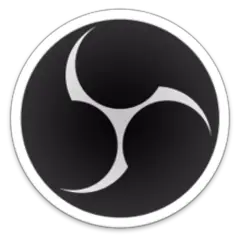
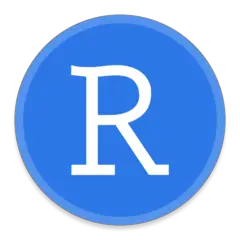

En sevdiğiniz FL Studio 20 kısayol tuşları hangisi? Bu program hakkında bildiğiniz faydalı bir ipucu var mı? Aşağıda diğer ziyaretçilerle paylaşabilirsiniz.
1111393 2
500198 62
412256 1
369346 58
309189 6
279602
2 gün önce Güncellendi!
2 gün önce
3 gün önce
3 gün önce Güncellendi!
3 gün önce Güncellendi!
3 gün önce
En son yazılar
Chrome’da Gizli mod ve misafir modunun farkı nedir?
Windows Uygulamalarının internete bağlanmamasını düzeltin